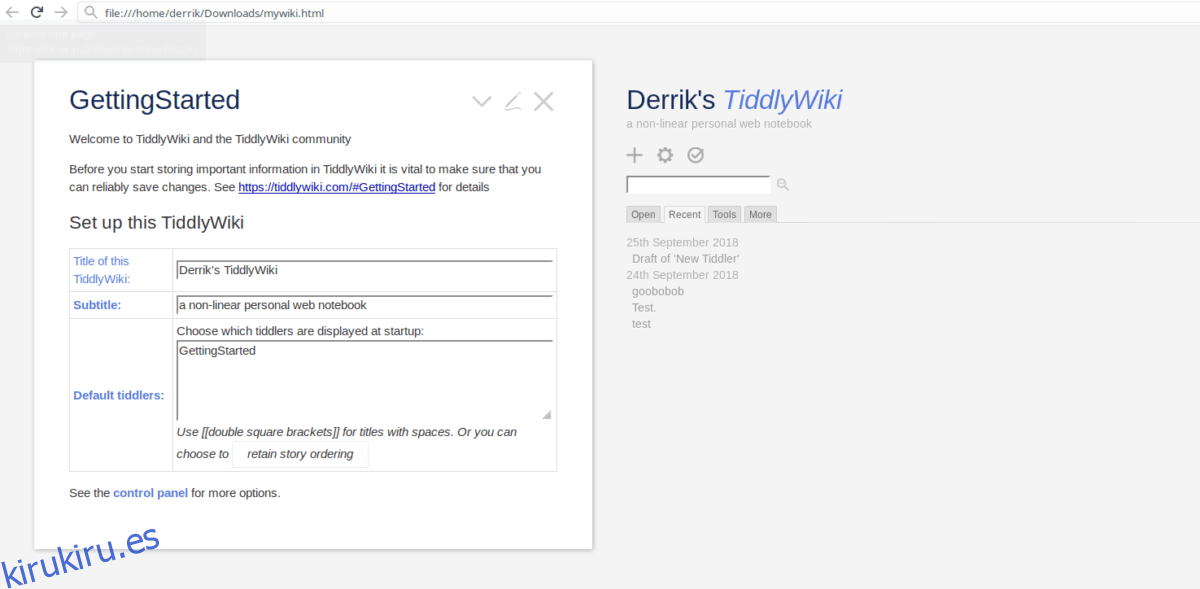¿Eres un usuario de Linux que toma muchas notas? ¿En busca de una excelente manera de administrar su información? Omita las aplicaciones para tomar notas y obtenga TiddlyWiki en su lugar.
¿Qué es TiddlyWiki? Es un sistema wiki personal único que solo funciona sin conexión. Los usuarios pueden almacenar notas sólidas (completas con elementos multimedia enriquecidos como imágenes / videos) y organizar de manera eficiente cargas de datos personales.
Tabla de contenido
Descarga TiddlyWiki
TiddlyWiki es una aplicación única en el sentido de que en realidad no la “instalas”. En su lugar, descarga un archivo HTML en blanco y lo personaliza.
El proceso de descarga de TiddlyWiki no funcionará con la terminal de Linux. Los desarrolladores dicen específicamente que no es posible descargar directamente a través de una URL (como «guardar enlace como» en su navegador, o incluso herramientas de terminal como wget, cURL u otras herramientas de descarga). Si desea utilizar este software, diríjase al página oficial de TiddlyWiki y haga clic en el botón «Descargar vacío».
Cuando su navegador termine de descargar el archivo HTML, abra su administrador de archivos y haga clic en el directorio «Descargas». En «Descargas», busque el archivo HTML TiddlyWiki y resáltelo. Luego, haga clic con el botón derecho en el archivo y cambie el nombre de «empty.html» a «mywiki.html».
Una vez que se cambie el nombre de «empty.html» a «mywiki.html», haga doble clic en el archivo para iniciarlo en su navegador web predeterminado.
Configurar el servidor TiddlyWiki
Al iniciar el archivo HTML «vacío» en un navegador, se inicia el proceso de configuración de Tiddly Wiki. En esta página, deberá completar el título, subtítulo y «tiddlers predeterminados (páginas)».
Nota: llenar tiddlers es opcional, así que siéntase libre de dejarlo como está si lo desea.
Después de completar los cuadros de texto, diríjase a la parte superior de la página. Haga clic en el icono de marca de verificación roja para guardar los cambios que ha realizado. Cuando haya terminado de realizar cambios en la Wiki, el navegador web volverá a descargar otro archivo HTML. Abra su administrador de archivos de Linux, diríjase a «Descargas» y elimine el archivo original.

Resalta el segundo archivo HTML y muévelo a la carpeta «Documentos». Colocar la carpeta aquí le permitirá mantener seguro su archivo principal de TiddlyWiki y evitar que se elimine accidentalmente.
TiddlyWiki en el escritorio
Usar el software TiddlyWiki en un navegador web es posible, pero increíblemente irritante. Cada cambio que realice se descargará en un archivo nuevo y tendrá que administrarlo manualmente. No es simplemente la forma en que los usuarios que buscan tener su propia libreta personal sin conexión querrían hacer las cosas.
Los desarrolladores son conscientes de esta deficiencia de usabilidad y les dicen a los usuarios que revisen los diversos clientes y otras herramientas disponibles (de la comunidad) para una mejor experiencia de usuario.
De todo el software disponible para TiddlyWiki, TiddlyDesktop es el mejor. Maneja los diferentes archivos HTML y mantiene todo actualizado, por lo que no tiene que jugar con todo constantemente.
Para instalar TiddlyDesktop en Linux, abra una terminal y obtenga la última versión con el comando wget.
64 bits
wget https://github.com/Jermolene/TiddlyDesktop/releases/download/v0.0.13/tiddlydesktop-linux64-v0.0.13.zip -P ~/Downloads
32 bits
wget https://github.com/Jermolene/TiddlyDesktop/releases/download/v0.0.13/tiddlydesktop-linux32-v0.0.13.zip -P ~/Downloads
Con el comando CD, mueva el terminal desde el directorio de inicio a la carpeta ~ / Descargas.
cd ~/Downloads
Descomprima el archivo ZIP de TiddlyDesktop con el siguiente comando:
unzip tiddlydesktop-linux64-v0.0.13.zip
Alternativamente, si está en una versión de 32 bits de Linux, pruebe este comando en su lugar.
unzip tiddlydesktop-linux32-v0.0.13.zip
Cambie el nombre de la carpeta de «TiddlyDesktop-linux * -v0.0.13» a «TiddlyDesktop» con el comando mv.
mv TiddlyDesktop-linux*-v0.0.13 ~/TiddlyDesktop
Mueva el terminal a la nueva carpeta TiddlyDesktop con el comando CD.
cd ~/TiddlyDesktop
En la carpeta TiddlyDesktop, actualice los permisos de archivo del ejecutable de Linux TiddlyDesktop.
sudo chmod +x nw
Finalmente, inicie la aplicación ejecutable TiddlyDesktop en su PC con Linux.
./nw
Al ejecutar el comando nv, se iniciará TiddlyDesktop en su PC con Linux. El siguiente paso es agregar su archivo Wiki. Para agregar el archivo Wiki, haga clic en el botón «Agregar un archivo TiddlyWiki» para abrir el explorador de archivos. En la aplicación de archivos, navegue hasta el directorio «Documentos» en su carpeta de inicio y haga clic en su archivo TiddlyWiki para cargarlo en el programa.
Usando TiddlyWiki
Ahora que TiddlyWiki está configurado, está listo para usar y pronto podrá agregar nuevas notas (y editar las antiguas). Para acceder a su wiki, abra una ventana de terminal. Luego, coloque el CD en la carpeta de la aplicación TiddlyDesktop.
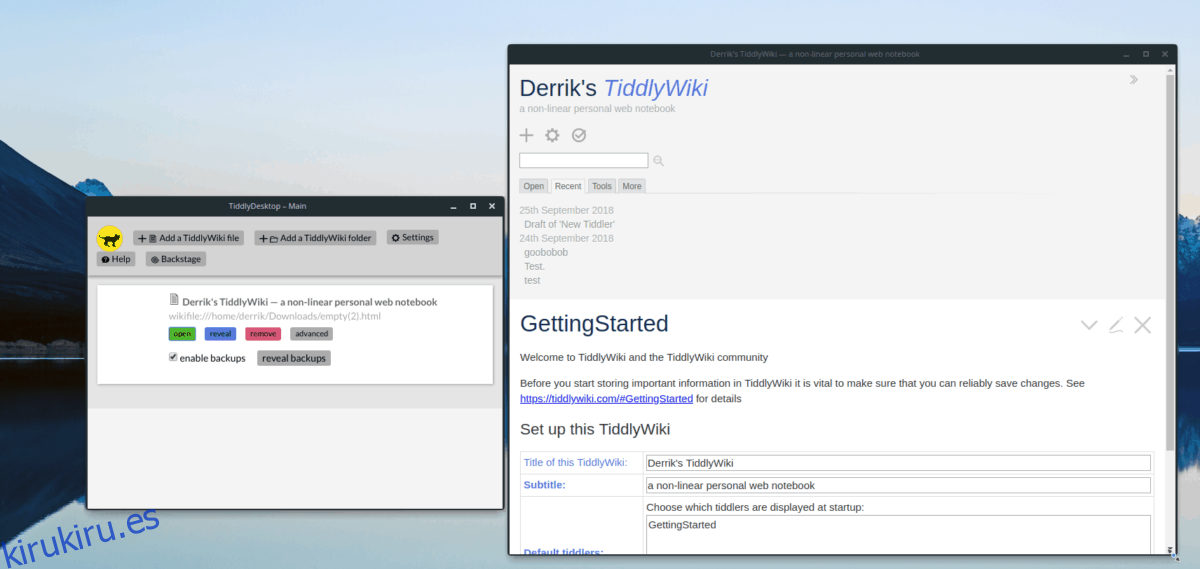
cd ~/TiddlyDesktop
Desde aquí, use el comando nw e inicie la aplicación TiddlyDesktop.
./nw
Haga clic en el botón verde «abrir» debajo de su archivo HTML para cargar su Wiki sin conexión en TiddlyDesktop. Una vez que su wiki haya terminado de cargarse en el programa, haga clic en «+» en la parte superior de la ventana para crear una nueva nota.
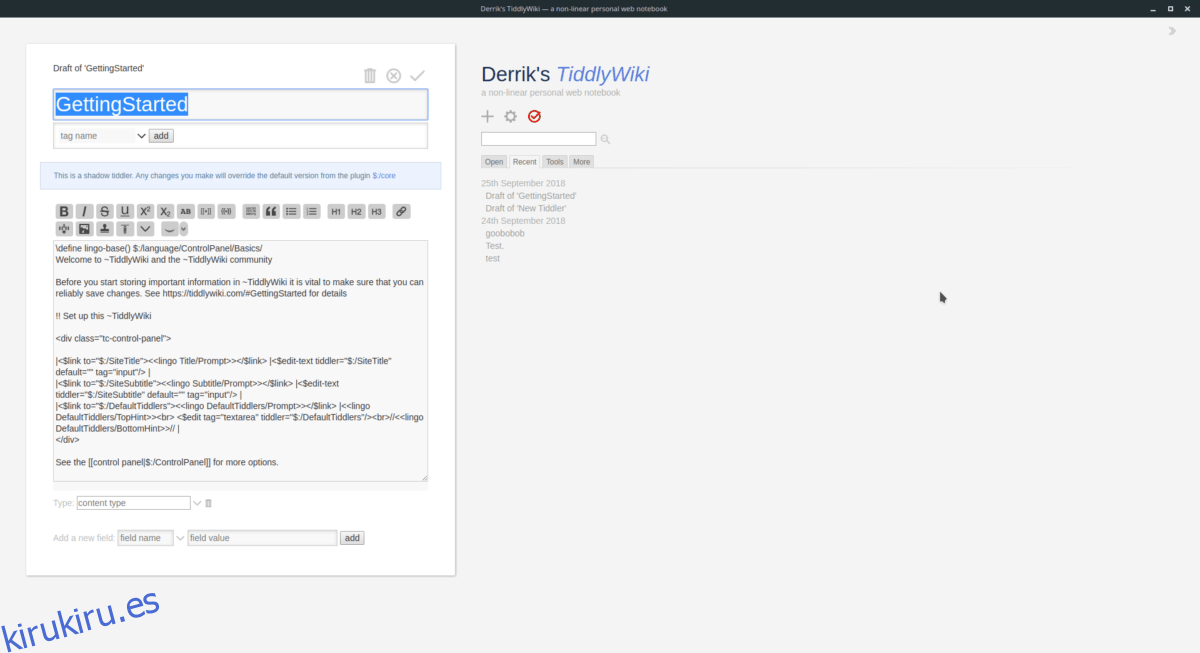
Cuando haya terminado de crear su nueva nota (también conocida como Tiddler) para su wiki, haga clic en el botón de marca de verificación roja para guardarla en TiddlyDesktop.